2010年04月28日
パレットに無い記号を作りたい(2)
1.『演奏方法』を選択

2.演奏する[対象]を選択
今回は、「特定パート」を選択します。

3.[演奏方法の種類]に「コントロールチェンジ(番号:値)」を選択

4.[演奏方法の種類]の[値1][値2]に数値を入力
今回の場合は、コントロールチェンジ#1 モジュレーションデプスでビブラートを実現するので、
◆[値1]→コントロールナンバーの「1」を選択、
◆[値2]→ビブラートの深さを設定します、ここでは「127」
を入力します。

※KAWAI GM2 Wavetable SW Synthが対応するコントロールチェンジは以下のとおりです。
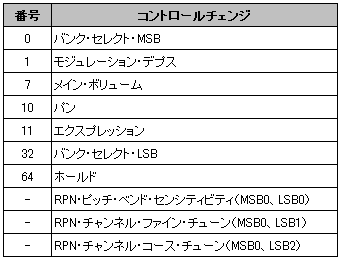
※外部音源をご使用の場合には、外部音源に付属のMIDIインプリメンテーションチャートなどをご覧ください。
5.「発想標語の設定」ダイアログボックスの「OK」ボタンをクリック
クリックすると発想標語パレットに「vib」の記号が追加されます。
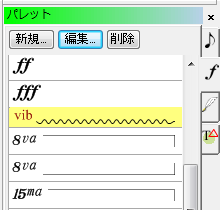
6.作成した「vib」を楽譜上に貼りつけ

どうでしたか?ビブラートの演奏ができましたか。
次回は、その他の記号の参考例を紹介します。

2.演奏する[対象]を選択
今回は、「特定パート」を選択します。

3.[演奏方法の種類]に「コントロールチェンジ(番号:値)」を選択

4.[演奏方法の種類]の[値1][値2]に数値を入力
今回の場合は、コントロールチェンジ#1 モジュレーションデプスでビブラートを実現するので、
◆[値1]→コントロールナンバーの「1」を選択、
◆[値2]→ビブラートの深さを設定します、ここでは「127」
を入力します。

※KAWAI GM2 Wavetable SW Synthが対応するコントロールチェンジは以下のとおりです。
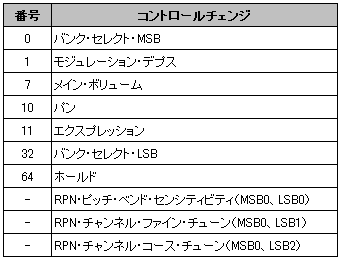
※外部音源をご使用の場合には、外部音源に付属のMIDIインプリメンテーションチャートなどをご覧ください。
5.「発想標語の設定」ダイアログボックスの「OK」ボタンをクリック
クリックすると発想標語パレットに「vib」の記号が追加されます。
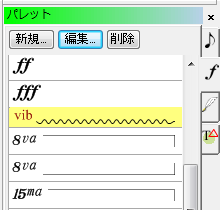
6.作成した「vib」を楽譜上に貼りつけ

どうでしたか?ビブラートの演奏ができましたか。
次回は、その他の記号の参考例を紹介します。
Posted by スコメスタイルスタッフ at 13:00
│プラチナム(Pro)のススメ







